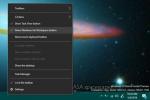Sådan fjernes / vises filtypenavne i Windows
[For nybegynder / begyndere] Som standard har Windows udvidelser indstillet til skjult for kendte filtyper, og det forhindrer brugere i at ændre dem direkte. Der er mange gange, hvor du muligvis skal ændre udvidelsen af en fil. I det følgende viser vi dig, hvordan du skjuler filtypenavne for alle filtyper.
I tilfælde af at du er en absolut begynder og ikke ved noget om dem, er filtypenavne dele af filnavne efter. (prik eller periodetegn). Normalt 3 tegn lange, disse repræsenterer filtypen. For eksempel har et almindeligt tekstdokument som en .txt-udvidelse, et orddokument .doc eller .docx, lydfiler har .mp3, .wma, .ogg, .wav osv., Billedfiler har .jpg, .png,. bmp og .gif blandt andre. Slutbrugeren behøver normalt ikke at ændre disse, men der er nogle gange, hvor du muligvis har brug for det. Lad os se et par eksempler på dette:
- Du skal muligvis ændre udvidelsen af en eksekverbar fil fra standard .exe til noget andet, før du kan e-mail det som en vedhæftet fil i Gmail, da dens filtre ikke tillader eksekverbare filer som vedhæftede filer for sikkerhed grunde. Du kan medtage instruktioner til den anden person om at omdøbe det tilbage til .exe, når de har downloadet det, for at kunne køre det.
- Til tider er vi nødt til at skrive batch-scripts for at udføre visse opgaver. Dette er i det væsentlige tekstfiler med kommandoer, der udføres den ene efter den anden i batch, når filen køres. Disse filer kan oprettes som almindelig tekstfiler i en hvilken som helst teksteditor, men når de først er oprettet, skal deres udvidelse ændres fra standard .txt til .bat for at køre dem som batchfiler.
Dette er to af de forskellige mulige scenarier, hvor du muligvis skal omdøbe filtypenavne. Selvom Windows ikke lader dig gøre det som standard, er det nemt at ændre det ved at bruge en afkrydsningsfunktion, der findes i Mappeindstillinger.
Følg disse trin for at vise udvidelser for alle filtyper:
- Åbn Min computer (eller hvilken som helst mappe).
- Hvis du bruger Windows 7 eller nyere, skal du trykke på Alt-tasten for at vise menulinjen.
- Åbn menuen 'Værktøjer', og vælg 'Mappeindstillinger'.
- Gå til fanen 'Vis' og fjern markeringen i 'Skjul udvidelser for kendte filtyper'.

- Klik på OK, så er du færdig.
Når det er gjort, vil du være i stand til at se filtypenavne for alle filtyper i redigerbart format, når du omdøber filen. Bare omdøb den til standardmåden, og rediger delen efter. det er nu synligt.
Bemærk, at hver gang du omdøber en filtypenavn, giver Windows dig en advarsel, der fortæller dig, at filen kan blive ubrugelig, hvis du ændrer dens udvidelse, og spørger dig, om du er sikker på, at du vil gøre dette. Klik blot på "Ja", så vil du være alt godt. Glem ikke at huske den originale udvidelse, hvis du dog skal vende tilbage til den.
Søge
Seneste Indlæg
Sådan øges din systemydelse og stabilitet i situationer med høj belastning
Hvis du er sand nørd, vil der være flere programmer, processer, bro...
Sådan finder du din BIOS-version og opdaterer den i Windows 10
Dit systems BIOS opdateres sjældent. Det betyder ikke, at det aldri...
Sådan gemmes og vises klistermærker med Windows Ink i Windows 10
Windows-blæk er en ny funktion, der kommer til Windows 10 i jubilæu...